6.4.11.1.Mehrfachpunkt-Bereinigung - Einzelne Punktgruppe ausgewählt
(Nicht enthalten in Geosi Small.)
Über diesen Dialog können Gruppen von Punkten gefunden werden, die innerhalb einer bestimmten Schranke liegen. Wird eine Schranke von 0,20 m definiert, so findet man alle Punkte aus der Auswahlliste, die diesen Abstand unterschreiten.
Mathematisches Modell zur Clusterbildung: Hierarchischer Ansatz, „Complete Linkage“ Verfahren.
Im linken Bereich des Fensters werden die Punktgruppen aufgelistet. Die Punktgruppen sind nach der Ausdehnung der jeweiligen Punktgruppe sortiert. Durch klicken auf den Spalten-Header kann die Sortierung umgedreht werden.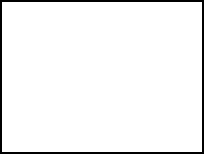
![]() Ist die Punktgruppe mit einem roten Symbol gekennzeichnet, so übersteigt die Ausdehnung der Punktgruppe die eingestellte Toleranz.
Ist die Punktgruppe mit einem roten Symbol gekennzeichnet, so übersteigt die Ausdehnung der Punktgruppe die eingestellte Toleranz.
![]() Bei einem grünen Symbol gekennzeichnete Punktgruppen liegen die Punkte innerhalb der in den Projekteigenschaften eingestellten Toleranz.
Bei einem grünen Symbol gekennzeichnete Punktgruppen liegen die Punkte innerhalb der in den Projekteigenschaften eingestellten Toleranz.
![]() Dieses Symbol zeigt, dass die Koordinaten innerhalb der Punktgruppe ident sind.
Dieses Symbol zeigt, dass die Koordinaten innerhalb der Punktgruppe ident sind.
Wird eine einzelne Punktgruppe aktiviert, so kann diese im rechten Teil des Fensters bereinigt werden. Es können aber auch mehrere Punktgruppen ausgewählt werden um diese gemeinsam zu behandeln.
Einzelne Punktgruppe ausgewählt
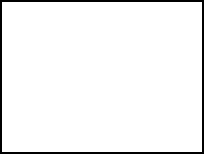
In der Liste oben sind alle gefundenen Punkte eingetragen.
Durch Mausklick auf die entsprechende Spalte (auf das Symbol, nicht auf den Text) kann die Punktbereinigung Gesteuert werden:
Punktnummer:
Das Symbol ‚#‚ kennzeichnet den Punkt, dem das Hauptinteresse gilt. Durch Klicken auf die entsprechende Zeile kann der gewünschte Punkte ausgewählt werden.
X:
In dieser Spalte wird gesteuert, was mit den restlichen Punkten geschehen soll. Durch Klicken kann entschieden werden, ob dieser Punkt gelöscht werden soll (Papierkorb-Symbol) oder nicht.
Koo:
In dieser Spalte wird ausgewählt, welche Koordinaten der mit ‚#‘ gekennzeichnete Punkt bekommen soll. Werden mehrere Koordinaten ausgewählt, so werden diese gemittelt. Soll Lage und Höhe getrennt behandelt werden, so ist die Schaltfläche ![]() zu drücken.
zu drücken.
Die drei oben genannten Spalten steuern die Punktbereinigung. Alle weiteren Spalten dienen nur der Information.
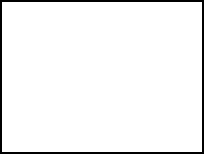
Direkt unter der Liste befindet sich ein Textfeld, in dem nochmals schriftlich dokumentiert wird, was die momentane Auswahl bedeutet, bzw. was beim Drücken von „Punkte ändern“ passieren wird.
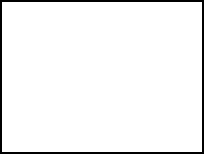
Unten in der Mitte befindet sich eine grafische Anzeige der Punktgruppe. Durch Aufziehen eines Rechtecks in der Graphik können die zum Mitteln gewünschten Koordinaten auch ausgewählt werden.
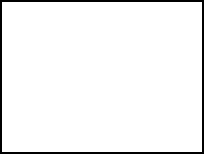
Unten rechts:
Punktnummer ![]()
Hier wird die Punktnummer des oben durch ‚#‚ gekennzeichneten Punktes angezeigt. Wird diese Punktnummer geändert, wird der besagte Punkt umbenannt.
Code ![]()
Hier kann der Code des ‚#‚-Punktes geändert werden.
![]() Alle Linien auf diesen Punkt umverbinden.
Alle Linien auf diesen Punkt umverbinden.
Ist diese Option aktiviert, so werden alle Linien, die durch die anderen Punkte gehen, auf den Hauptpunkt umverbunden. Dies ist besonders dann von Bedeutung, wenn die anderen Punkte gelöscht werden.
![]() Wird diese Schaltfläche gedrückt, dann können Lage und Höhe getrennt behandelt werden.
Wird diese Schaltfläche gedrückt, dann können Lage und Höhe getrennt behandelt werden.
![]() Es wird in der Geosi-Grafik auf den Ausschnitt der ausgewählten Punktgruppe gezoomt.
Es wird in der Geosi-Grafik auf den Ausschnitt der ausgewählten Punktgruppe gezoomt.
![]() Punktnummern
Punktnummern
Diese Einstellung bezieht sich nur auf die kleine Grafik-Anzeige und ermöglicht es dort die Punktnummern ein bzw. auszuschalten.
![]() Kein Protokol
Kein Protokol
Diese Schaltfläche ermöglicht es eine Punktbereinigung durchzuführen ohne den Vorgang zu protokollieren.
![]() Kollision nur Protokollieren, keine Änderung der Punkte
Kollision nur Protokollieren, keine Änderung der Punkte
Durch diese Option kann erreicht werden, dass die gefundenen Punktgruppen protokolliert, aber nicht geändert werden. Die Werkzeuge zur Punktänderung werden deaktiviert. In der Liste ganz oben kann dann durch klicken auf das Drucker-Symbol gesteuert werden, welche Punkte protokolliert werden sollen.
![]() Wird diese Schaltfläche gedrückt, dann werden die ausgewählten Änderungen am Punkt durchgeführt und die Punktgruppe aus der linken Liste entfernt.
Wird diese Schaltfläche gedrückt, dann werden die ausgewählten Änderungen am Punkt durchgeführt und die Punktgruppe aus der linken Liste entfernt.
![]() Durch das Drücken dieser Schaltfläche wird die Punktgruppe ohne Änderungen aus der Liste entfernt.
Durch das Drücken dieser Schaltfläche wird die Punktgruppe ohne Änderungen aus der Liste entfernt.
